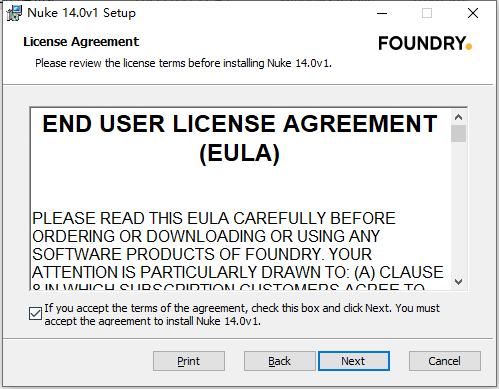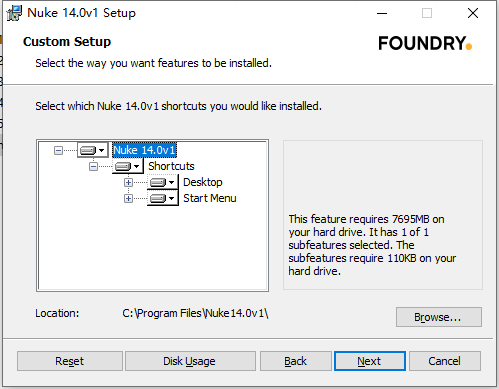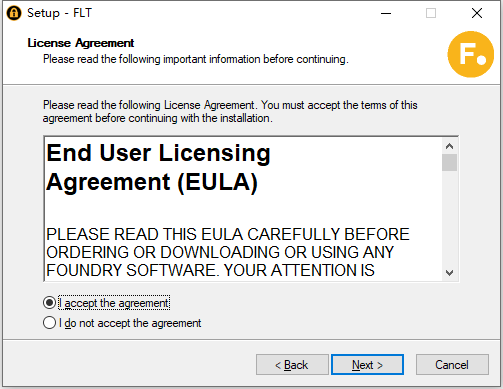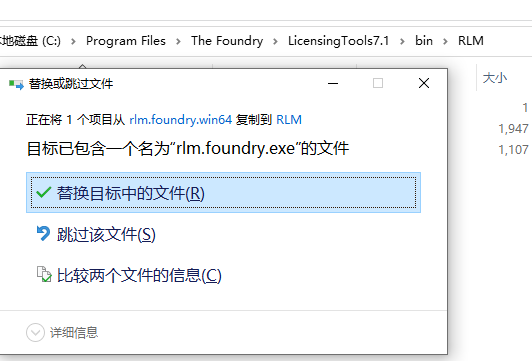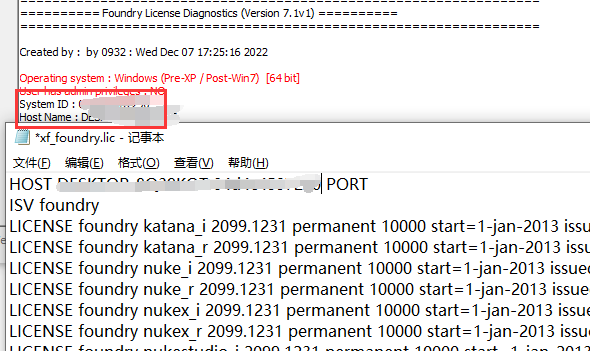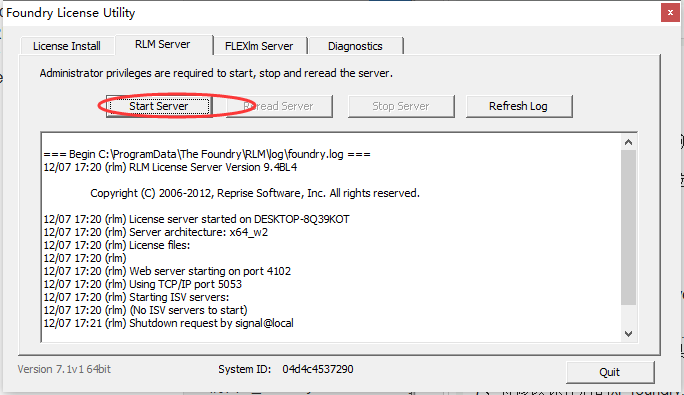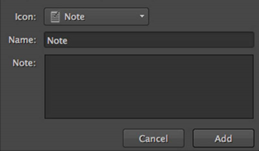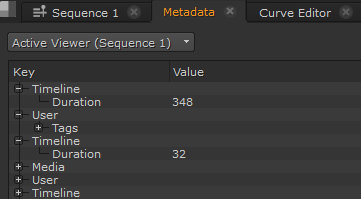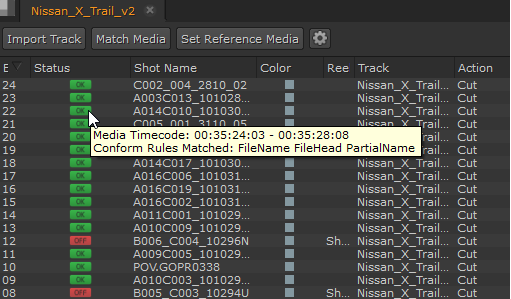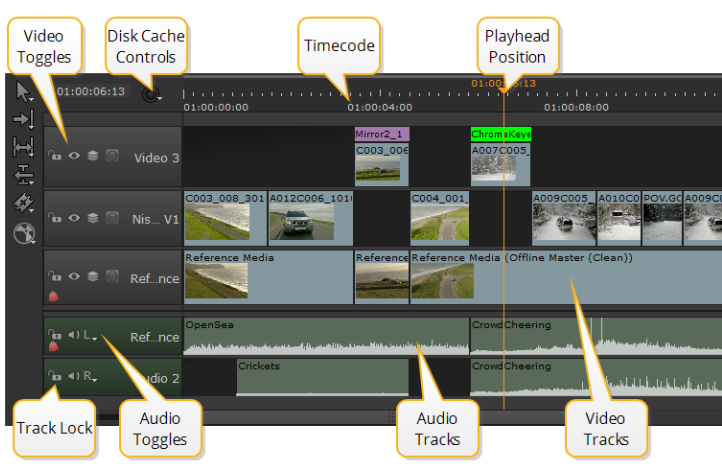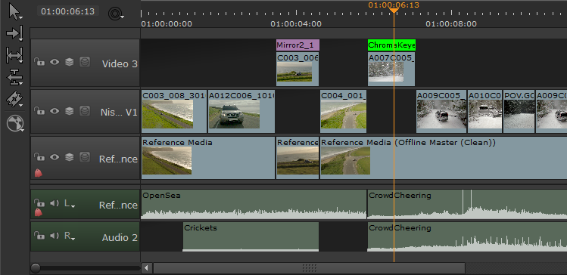The Foundry Nuke Studio 14.0v3破解版是一体化的合成、编辑和评论软件套件!具有 200 多个节点的高级合成工具集,友好的工作环境,轻松迎接挑战,创建、渲染复杂的场景也不在话下,更好的管理时间线、控制增强镜头,您可以使用合成环境通过选择不同的 VFX 工具执行基于节点的合成、管理颜色分级、查看脚本以及渲染脚本。允许使用时间轴来调整、创建Nuke Comps、添加软效果、执行基于时间轴的编辑、导出项目以及查看和编辑元数据和属性!自动化工作流程,对于常见任务能够自动执行,从而提高效率,强大基于节点的合成工具。无论您关注的是大片、动画还是值得狂欢的剧集内容,Nuke灵活而强大的工具集都能使团队每次都能创建像素完美的内容。

安装激活教程
1、在本站下载并解压,如图所示

2、安装程序,勾选接受协议选项
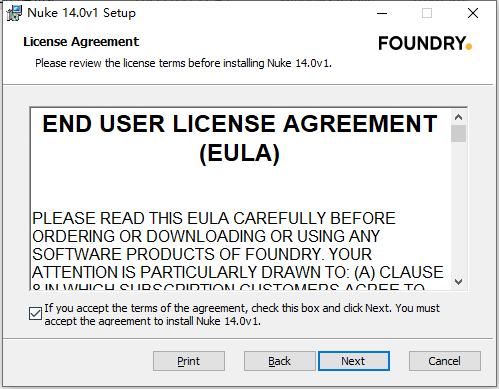
3、安装目录
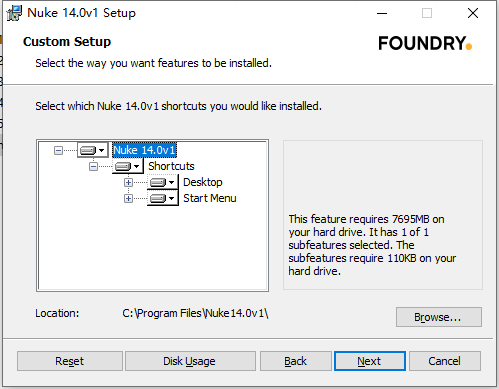
4、安装完成,安装FLT7
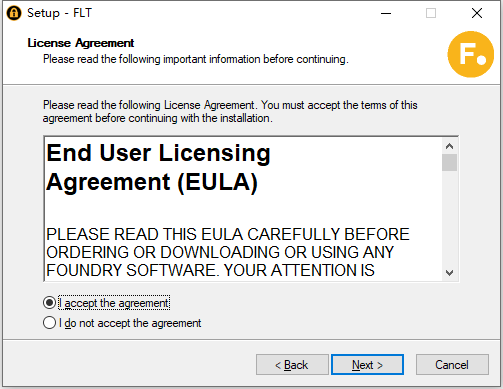
5、停止Foundry License Server,将破解的 rlm.foundry.exe复制到默认C:\Program Files\the Foundry\LicensingTools7.1\bin\RLM\RLM.foundy.exe中,替换
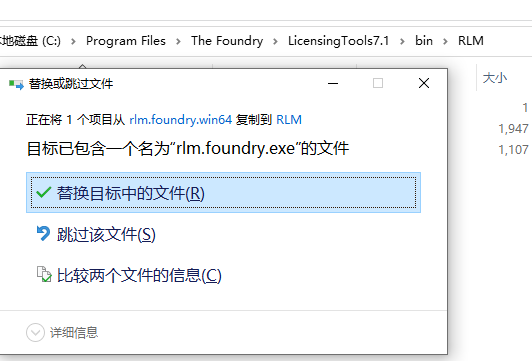
6、记事本方式打开xf_foundry.lic进行编辑,启动Foundry License Utility,点击Diagnostics和Run Diagnostics,获得信息并复制到许可证文件中,进行替换HOST_NAME MAC_ADDRESS。PORT默认值为5053,如果你不放任何(如果你不想指定一个,不要忘记删除单词PORT)。
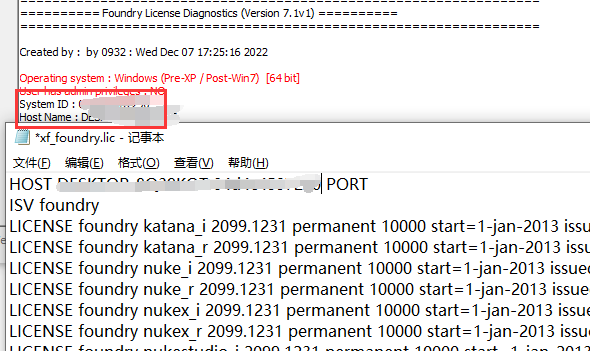
7、将修改保存后的xf_foundry.lic复制到C:\ProgramData\The Foundry\RLM 或者C:\Program Files\The Foundry\LicensingTools7.1\bin\RLM\中
8、重新启动RLM Server,您可以从服务或仅使用Foundry License Utility(检查日志和信息的最佳方法)来完成此操作选择RLM服务器并单击启动服务器
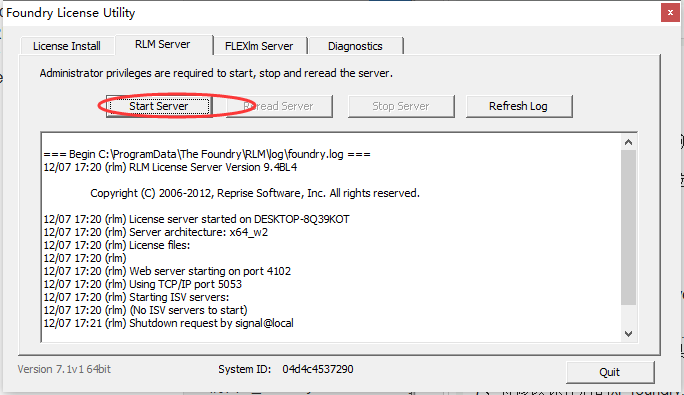
14.0新功能
1、新 3D 系统:概述(测试版)
我们正在改进Nuke的3D系统,引入一个新的基于美元的测试版系统,使艺术家能够高效地大规模处理现代3D场景。
新的USD架构使Nuke的3D符合现代标准,并引入了专用场景图,新的路径和遮罩工作流程,40多个新节点和基于美元的工作流程。我们将继续在Nuke 14系列中开发新的3D系统,为了确保艺术家不会失去对他们习惯的任何工作流程的访问权限,新系统将与经典3D系统并行工作。
2、新的3D系统:场景图(测试版)
新的3D系统引入了专用的场景图,允许用户轻松查看,导航和管理大型复杂的3D场景。艺术家将获得场景的清晰、直观的概览,并体验直观的拖放功能到节点中的新路径蒙版。此高级场景图与现代 3D 工作流一致,并确保新系统中的每个基元都具有存在于场景图层次结构中的唯一 ID 路径。
3、新的 3D 系统:路径和遮罩(测试版)
我们通过新的路径和遮罩工作流程为艺术家提供了更大的控制权。创建几何体的所有节点都将具有一个新的路径旋钮,使用户能够确定他们正在创建的几何体在场景层次结构中的位置及其命名方式。同样,任何修改几何体的节点都将具有一个新的遮罩旋钮,允许艺术家指定该节点应影响的 3D 场景的哪个部分。这些旋钮基于简化的 CEL 表达式语言,允许使用标记和表达式。对于艺术家来说,这意味着旋钮可以默认为直观的工作流程,只需最少的输入,但如果您想更深入,还可以进行复杂的选择。
4、新 3D 系统:灯光和材质(测试版)
在Nuke 14.0中引入新的材质和光照节点。由于支持 USD 材质网络,新的 PreviewSurface 材质节点允许基于 USD 的镜面反射或金属工作流程,并且在处理具有自己外观的 USD 文件时,材质可以立即显示在查看器中。这为艺术家提供了一种在Nuke的3D查看器中以更准确的方式快速查看他们的资产的方法。新的美元光源意味着,当从其他基于美元的应用程序中导入光源时,Nuke中将拥有完全相同的光源,当与Hydra以及Nuke视口中未来对其他渲染器的潜在支持相结合时,这意味着艺术家可以在未来的应用程序中看到更一致的图像。
5、新3D系统:反馈论坛
为了让美术师能够帮助继续塑造 14 个系列的新 3D 系统,我们推出了一个专门的社区论坛,以便与 3D 团队进行讨论和反馈。我们有兴趣听取您有关所有领域的意见,包括现有节点和工作流改进、新节点或工作流建议、性能反馈、API 或新功能(如场景图或路径和遮罩工作流)。加入我们,帮助开发Nuke中3D合成工作流程的未来!
功能特色
一、2D合成和视觉效果
1、节点工具集
Nuke拥有200多个创意节点,提供您应对数字合成各种挑战所需的一切。这包括行业标准键控器、旋转镜、矢量绘画工具、色彩校正等等。
2、深度图像合成
通过深度图像合成工具,您可以创建和处理每像素包含多个不透明度、颜色和相机相对深度样本的图像,因此在内容更改时无需重新渲染CG元素。
3、机器学习工具集
Nuke的机器学习工具套件允许艺术家创建和应用自己的高质量序列特定效果。作为其中的一部分,艺术家可以训练神经网络使用CopyCat节点自动完成任务,并通过推理将其应用于序列的其他区域。这种灵活的工具集的应用包括上调、去除运动模糊、去除跟踪标记、美容工作、遮罩生成等。
二、3D合成和视觉效果
1、3D相机跟踪器
NukeX®和NukeStudio中的集成摄像机跟踪器在Nuke的3D空间中通过动画3D摄像机或点云复制2D摄像机的运动,使您可以参考用于拍摄的原始摄像机精确合成2D/3D元素。优化选项、高级3D特征预览和镜头畸变处理可提高最棘手跟踪任务的效率和准确性。
2、3D工作空间
Nuke提供了一个无限的集成3D环境,可让您创建和渲染由2D素材、3D模型、卡片、基本几何体、摄像机、灯光和网格组成的复杂场景。非常适合摄像机投影,用于布景替换和其他需要模拟“真实”环境的任务。
三、协作
1、用户预设和节点工具集
Nuke省时的用户预设使您能够设置和保存定制的节点参数,以便在多个项目中使用效果。节点工具集允许您通过为特定任务创建节点的分组配置来自动化工作流。
Nuke版本控制系统允许在镜头之间提供更好的功能,并为NukeStudio提供协作管理玩
2、版本控制
Nuke强大的版本控制功能允许您将新版本的镜头带入NukeStudio的时间轴或Nuke的节点图,并在它们之间快速轻松地切换。此功能使比较和审查不同阶段的作品以及不同艺术家完成的工作变得简单。源片段版本可以在项目素材箱项目及其相应的轨道项目之间链接。更改项目箱或序列上的剪辑版本将更改同一序列中存在的同一剪辑的所有其他实例,并简化此过程。
3、同步审查
同步审阅提供了一种有效协作的新方法,允许团队一起或远程审阅。团队可以连接NukeStudio,Hiero或HieroPlayer的无限会话,在上下文中协作和审查项目,并同步审查会话中所需的所有操作,从回放和注释到编辑更改。
四、社论
1、SDI广播监视器支持
Nuke系列在兼容的AJA和BlackmagicSDI输出硬件上提供SDI广播监视器支持。借助此支持,您可以在审阅过程中准确检查广播内容的色彩空间和纵横比。艺术家可以设置独立的输出变换控件,并可以跨设备更改分辨率。浮动窗口可在没有监视器输出设备的情况下在第二个显示器上查看,从而可以轻松地在两个监视器上高效工作。
2、多轨编辑时间表
NukeStudio®配有多轨编辑时间线,可让您播放、查看和编辑多层视频、CG和音轨序列。您可以根据需要堆叠包含任意数量的剪辑的无限轨道,并混合轨道以轻松创建叠加层。创建时间轴效果并将其翻转到节点图中,或直接从时间轴编辑和渲染合成。
五、性能和管道
1、PythonAPI和PySide
PythonAPI适用于整个Nuke®系列,可用于完整的管道集成和自动化常见任务和程序。还包括PySide,允许用户通过Python和Qt框架构建自定义用户界面。
2、OpenColorIO色彩管理
借助SonyPictureImageworks的开源色彩管理解决方案OpenColorIO(OCIO),Nuke可以设置单个配置文件,在所有兼容应用程序中提供一致的色彩,从而简化色彩管理过程。
使用帮助
一、使用标签
NukeStudio使用标签对片段和镜头进行快速排序或过滤,以获得更好的可见性、组织和导出。标签用于在组织项目时标记特定类型或内容的镜头。提供的默认标记包括“已批准”、“注释”、“参考”和其他通用标记。还可以通过在“标记”选项卡中单击鼠标右键或在“标记”选项卡中按Ctrl/Cmd+Y来创建自定义标记。您可以将标签应用于片段、镜头和合成镜头、单个帧、序列和轨道。
剪辑和镜头标签和注释可以使用老化功能添加到导出中。有关详细信息,请参阅向导出添加老化文本。
在导出为XML的过程中,标签也可以转换为FinalCutPro或Premiere标记。有关详细信息,请参阅将序列导出为EDL、OTIO和XML。
使用快速标记
快速标记允许您根据上下文添加标记,方法是右键单击所选内容,然后选择要应用的标记类型。如果要标记大量媒体,您可能会发现使用稍后介绍的拖放方法更方便。
可以从箱、电子表格、查看器和时间轴访问快速标记,以进行单选或多选。
1.选择目标剪辑或序列。
2.右键单击突出显示的选择,转到“标记”,然后选择所需的操作(具体取决于上下文)。
例如,素材箱项目仅允许您标记选区,而镜头允许您标记镜头选择、标记轨道或标记此序列
选择标记类型后,将显示“添加标记”对话框。
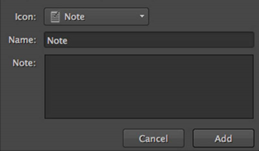
3.选择图标以使用“图标”下拉列表表示标记。
4.根据需要输入名称和注释。
5.单击“添加”以使用所选标记标记您的选择。
二、查看元数据
元数据是描述媒体内容的信息,独立于剪辑本身,以“元数据”选项卡上的表格形式出现。元数据的类型包括持续时间、文件大小和源媒体位置的路径。
源剪辑和镜头元数据
要查看源剪辑的元数据,请右键单击该剪辑并选择“在元数据视图中打开”>或按Alt+D。
要查看镜头的元数据,请在时间轴面板中选择“元数据”选项卡,然后单击要检查的项目。
提示:您可能需要手动添加元数据选项卡,方法是单击图标并选择元数据窗口
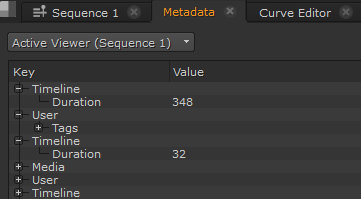
三、符合序列
符合描述了将拍摄中的素材与所需的编辑决策相匹配以创建有意义的时间线的过程。NukeStudio接受来自EDL(编辑决策列表)、OTIO(OpenTimelineIO)、AAF(高级创作格式)或FinalCutProXML文件中的序列,这些文件来自包含源媒体文件的指定目录结构。NukeStudio尝试使介质对齐,并在缺少介质时警告您。
NukeStudio将EDL纳入单轨,将OTIO、AAF和XML纳入多轨时间线。您可以符合全新的时间线,也可以通过添加新轨道来符合现有时间线。例如,将多个EDL符合同一时间线时,您将为每个符合的EDL序列添加新轨道。
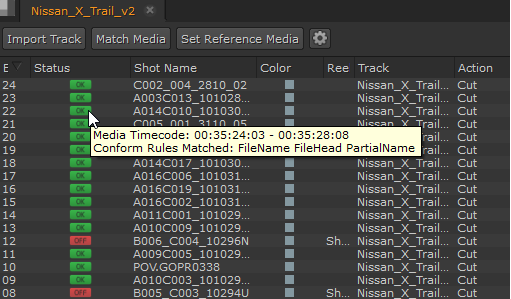
四、管理时间线
时间轴包含引用项目中源剪辑的视频和音频镜头。匹配过程完成后,时间线会在上下文中显示您的剪辑,并使您能够进行更精细的编辑。时间轴可以包含任意数量的视频序列和音轨,每个音轨都包含引用项目中源片段的镜头-更改时间线中的镜头不会影响原始源片段。
NukeStudio还在时间轴上具有实时柔和效果,并能够添加包含.nk脚本的镜头。有关详细信息,请参阅在时间轴上添加效果和创建合成。
注意:符合要求的EDL仅支持一个视频序列。如果您通过同一编辑创建了多个EDL,则可以使用右键单击“新建轨迹>EDL/XML中的新轨迹”选项或电子表格选项卡中的“导入轨迹”按钮将每个EDL添加到时间轴中。请参阅将轨道添加到时间轴。
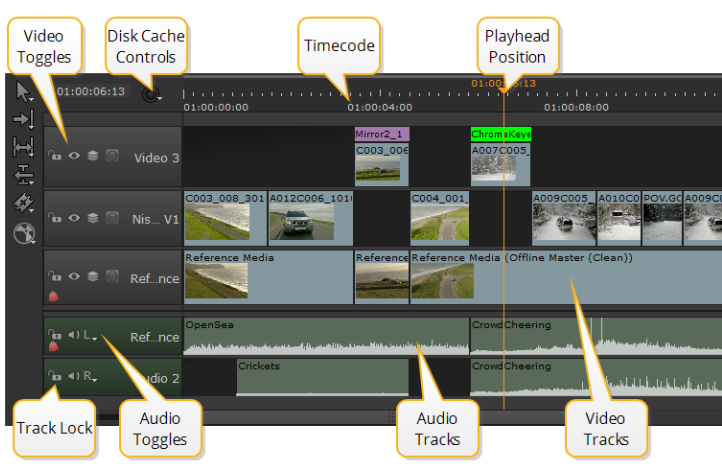
•视频切换-在播放过程中快速关闭和打开视频轨道。按住Alt并单击以独奏所选曲目。您还可以启用和禁用轨道混合和遮罩。有关详细信息,请参阅时间轴上的混合轨道。
•磁盘缓存控件-单击并按住以显示当前时间线的磁盘缓存选项。有关详细信息,请参阅在磁盘缓存中缓存帧。
•时间码-根据所选的时间显示模式显示时间码或帧编号。您可以使用比例滑块或使用鼠标滚轮调整比例。
•播放头位置-显示与查看器内容同步的播放头位置。
•视频轨道-包含当前时间线的所有视频序列。
•音轨-包含当前时间线的所有音频剪辑。
•音频切换-快速静音或在播放过程中将轨道输出设置为左、右或单声道。
•轨道锁定-保护所选轨道以禁用所有编辑工具。
提示:在按住Ctrl/Cmd的同时选择轨道允许工具一次影响多个轨道,例如锁定、禁用和调整轨道大小。
多轨时间轴中的视频轨道从最高编号轨道向下读取,例如视频3、视频2、视频1。因此,如果轨道3上存在视频,则同一时间片中轨道2上的视频将被遮挡。
在此示例中,尽管播放头在两个视频轨道上交叉剪辑,但查看器中仅显示视频3中的剪辑。
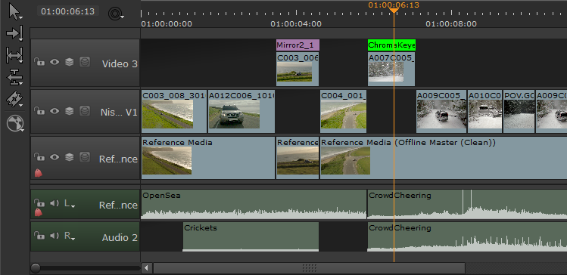
另一方面,音轨同时播放-示例中播放头穿过的所有音轨一起播放,为视频创建完整的音频背景。
提示:启用“首选项”>“面板”>时间轴>显示帧结束标记会在播放头右侧的时间轴上绘制一条额外的线,指示当前帧的结束。